3dmax怎么贴图?3dmax中想要给一个墙体添加一个砖块的组成的图,让墙体看上去更逼真,该怎么贴图呢?下面我们就来看看3dmax给前提贴砖图的教程,需要的朋友可以参考下
3d贴图可以使物体看起来更逼真。
- 软件名称:
- 3dmax2015(3dsmax 2015) 中文/英文官方版(64位)
- 软件大小:
- 3.94GB
- 更新时间:
- 2014-08-11立即下载
1、打开3dmax
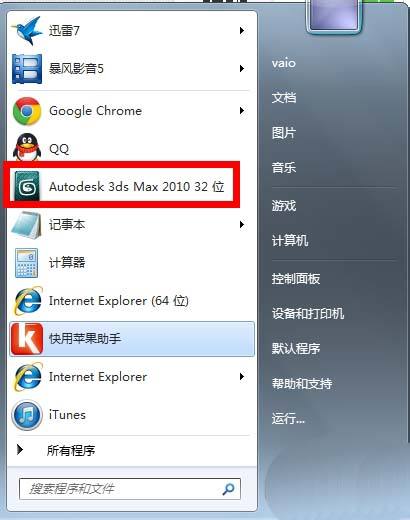
2、如图,例如:在左视图创建一个“平面”

3、如图,使用快捷键“M”,打开“材质编辑器”,选中第一颗材质球

4、如图,找到“贴图”,点击“贴图”—勾选“漫反射颜色”—点击“none”—打开“材质/贴图浏览器”—选择“位图”—点击“确定”—选中一张你要贴图的图片—点击“打开”

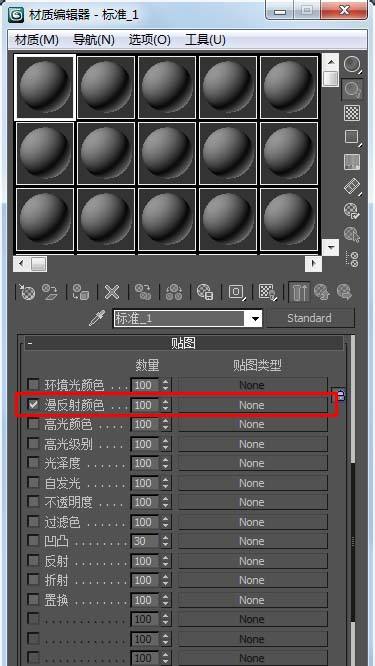
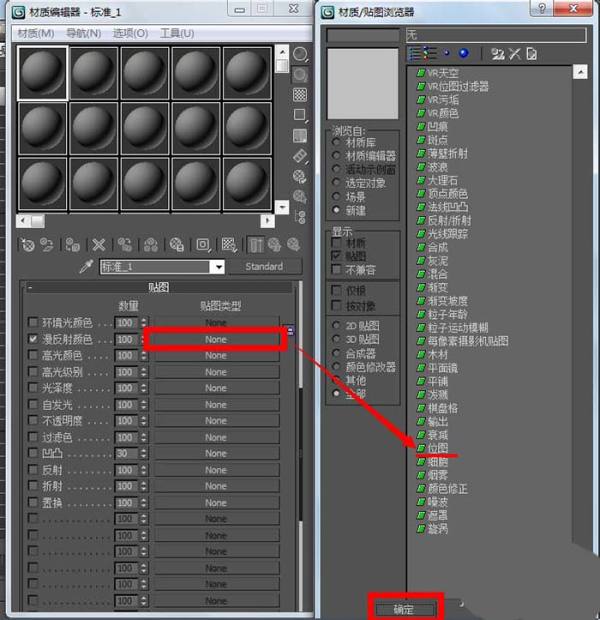
5、如图,给材质球贴图之后,材质球有了图片

6、图1,点击要要上贴图的物体,图2,点击“将材质指定给选定对象”,图3,点击“在视口中显示表转贴图”



7、如图所示,成功贴图

相关推荐:
以上就是3dmax怎么贴图? 3dmax给前提贴砖图的教程的详细内容,更多请关注0133技术站其它相关文章!








